 |
Поиск подстроки и ее замена
|
|
|
|
Команда Find служит для поиска указанного фрагмента в тексте документа. Она открывает окно Find, в котором можно указать искомую фрагмент-подстроку (рис. 3.16). При нажатии кнопки Next будет производиться поиск следующего вхождения (ниже по тексту), а при использовании Previous — предыдущего. Если искомое слово не найдется, выводится окно с сообщением (слева на рис. 3.17).

Рис. 3.16. Поиск заданного фрагмента текста
При обнаружении указанного фрагмента он выделяется, и маркер ввода устанавливается в начало найденной подстроки. После этого можно приступить к ее редактированию.
С помощью команды Find возможна также замена подстроки. Для этого надо указать текст замены в нижнем поле окна. Чтобы заменить найденную подстроку, надо нажать кнопку Change, чтобы заменить все подстроки, — Change All.

Рис. 3.17. Пример замены одной подстроки другой
Gif

Gif

Включение и выключение режима ввода текста
Включение и выключение режима ввода текста
Maple 7 позволяет вводить в ячейки текст комментариев и исполняемые математические выражения (для того чтобы ввести в одну ячейку комментарий и функцию Maple, надо воспользоваться командами меню Insert). Операция Input mode служит для переключения между режимами ввода. Горячая клавиша команды — F5. Если режим ввода текста комментария включен, приглашение в виде знака > исчезает. Если этот режим отменен, то можно вводить исполняемые математические выражения, придерживаясь синтаксиса языка Maple.
Операции разделения и объединения объектов
Операции разделения и объединения объектов
Команда Split or Join служит для разделения или объединения объектов документа, она открывает подменю со следующими операциями:
|
|
|
- Split Execution Group (F3) — разделение строки на две;
- Join Execution Group (F4) — соединение смежных строк;
- Split Section (Shift+F3) — разделение секции на две;
- Join Section (Shift+F4) — объединение смежных секций.
Исполнение выделенных ячеек или всего документа
Исполнение выделенных ячеек или всего документа
Команда Execute служит для запуска вычислений во всех выделенных ячейках или во всех ячейках документа. Соответственно она имеет подменю с двумя командами:
- Selection — исполнение выделенных ячеек;
- Worksheet — исполнение ячеек по всему документу.
Заметим, что альтернативой является нажатие клавиши Enter для каждой исполняемой строки документа, что при больших документах довольно нудное занятие.
Удаление ячеек вывода
Удаление ячеек вывода
Команда Remove Output служит для удаления из документа всех ячеек вывода. Это полезно для редактирования ячеек ввода, поскольку объем документа при этом заметно сокращается. Она открывает подменю с двумя командами:
- From Selection — удаление вывода только для выделенных ячеек;
- From Worksheet — удаление вывода для всего документа.
Рассмотрим, к примеру, документ, который был представлен на рис. 3.16. После выполнения для него команды Remove Output From Worksheet документ принимает вид, показанный на рис. 3.18.
Заметим, что документ с рис. 3.18 можно вернуть к исходному виду, выполнив команду Execute Worksheet, описанную выше. Однако в данном конкретном случае исполнение команды value(") даст сообщение об ошибке, поскольку в версиях Maple 6 и 7 данная команда должна быть записана в виде valueU).

Рис. 3.18. Документ после удаления всех ячеек вывода
Gif

Операции вставки
Операции вставки
Меню Insert
Документ системы Maple 7 состоит из различных объектов — текстовых областей, областей ввода, ячеек, абзацев, секций, подсекций и т. д. Некоторые из них формируются автоматически по мере ввода и исполнения документа. Но, кроме того, в меню Insert (рис. 3.19) сосредоточены основные команды по обеспечению вставки различных объектов в редактируемый документ. Это позволяет быстро модифицировать документ и добиться его большей выразительности.
|
|
|
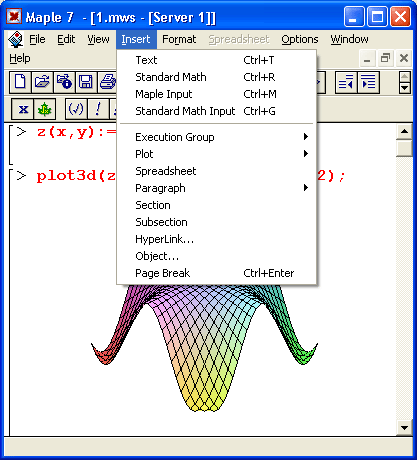
Рис. 3.19. Меню Insert
Следует отметить, что меню Insert является контекстно-зависимым. К примеру, оно исчезает, если выделен график.
Меню вставки разделено на две группы. В первой группе содержатся следующие команды:
- Text (Ctrl+T) — ввод текста;
- Standard Math (Ctrl+R) — ввод неисполняемых математических выражений;
- Maple Input (Ctrl+M) — ввод исполняемых выражений в Maple-формате;
- Standard Math Input (Ctrl+G) — ввод выражений в математической форме в строку ввода.
Во второй группе содержатся следующие команды:
- Execution Group — вставка исполняемой ячейки до или после маркера ввода;
- Plot — вставка пустого шаблона двумерного или трехмерного графика;
- Spreadsheet — вставка электронной таблицы;
- Paragraph — вставка текстовой области (абзаца);
- Section — вставка кнопки секции;
- Subsection — вставка кнопки подсекции;
- HyperLink — вставка гиперссылки;
- Object — вставка связанного или внедренного объекта;
- Page Break — вставка разрыва страниц.
Перейдем к более подробному рассмотрению этих команд.
Gif
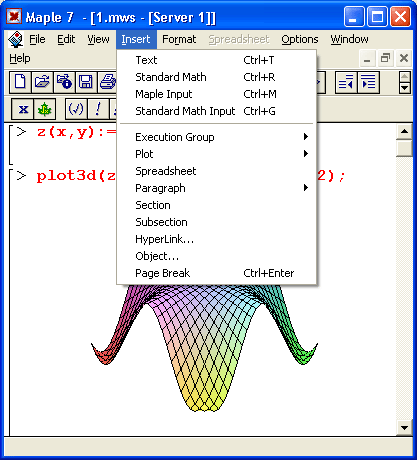
Ввод текста
Ввод текста
Команда Text приводит к исчезновению знака приглашения, после чего можно сразу же начинать ввод текста комментария. Данная команда позволяет формировать ячейку, содержащую текст комментария и исполняемые функции.
|
|
|


